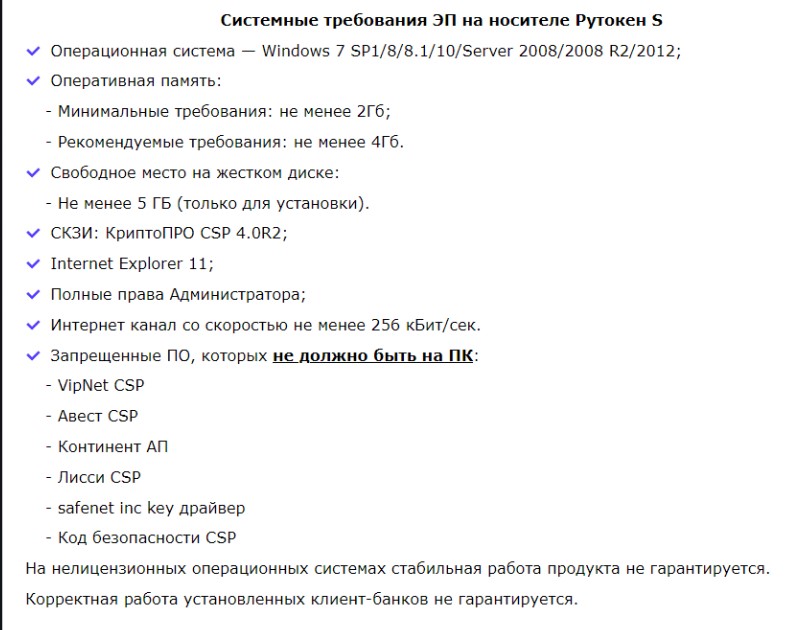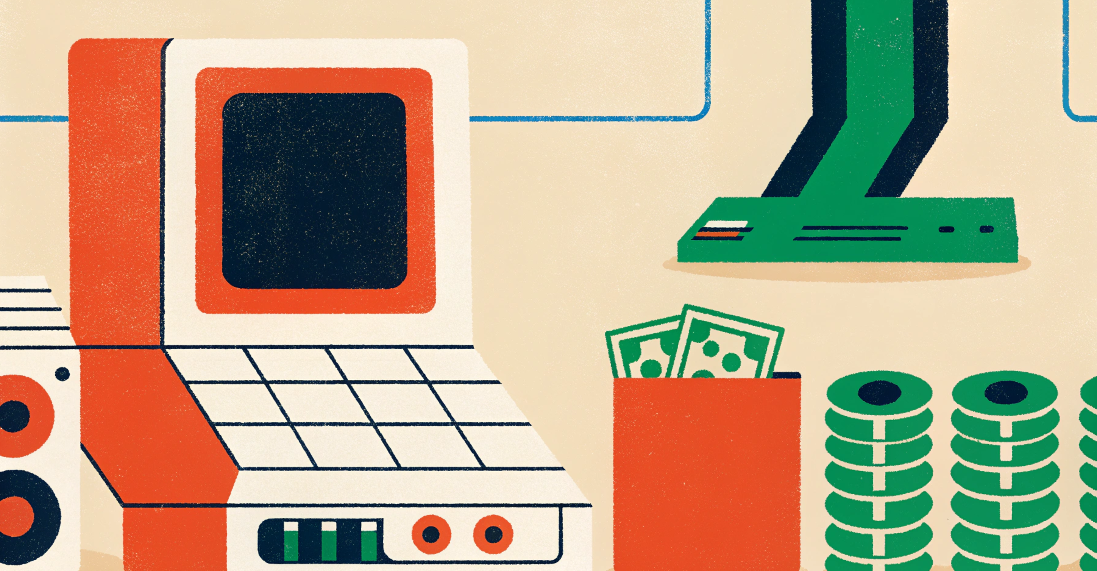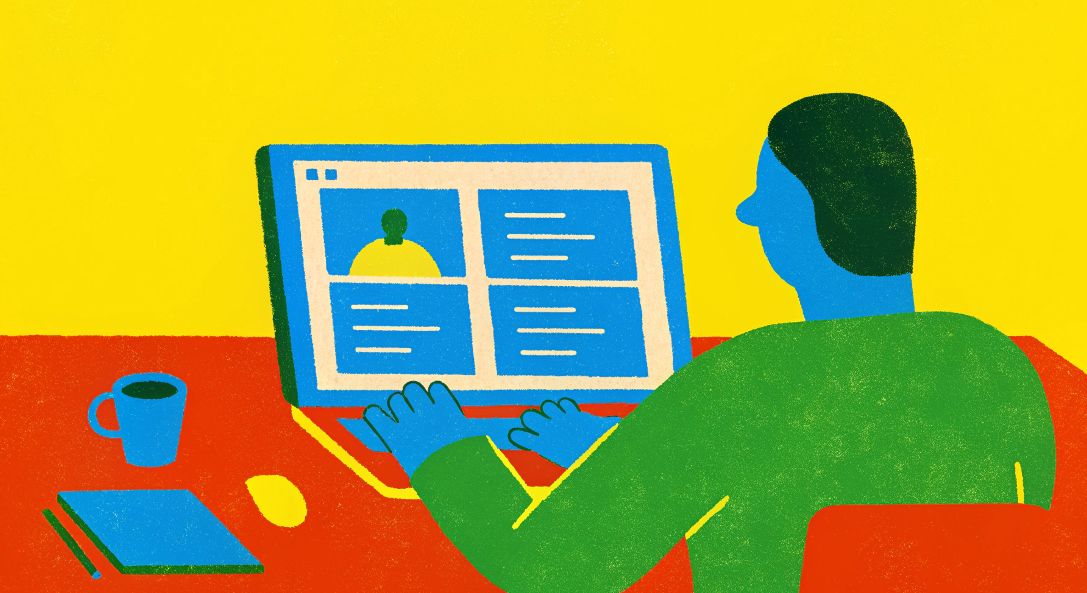Как разогнать очень старый ПК: 3 шага
Как провести апгрейд офисных ПК за три шага, затратив при этом до 5 тысяч рублей. Меняем процессор, оперативную память и накопители.
2К открытий6К показов
Всем привет! Меня зовут Кирилл Ситнов, я эксперт по железу и преподаватель в Московской школе программистов (МШП). Сейчас расскажу, как привести в порядок и разогнать очень старый ПК.
Например, у вас на балконе хранится раритет 2005-2007 годов на процессоре Intel с 775 сокетом. Его можно обновить и отвезти на дачу, чтобы не таскать с собой каждый раз ноутбук. Или же вы устроились на работу в учреждение с очень старым «парком» техники (да-да, даже такие раритеты там еще встречаются), которую нужно оптимизировать. Вот, что нужно делать:
Заменить процессор
На компьютерах тех лет зачастую стояли процессоры серии D, например, Celeron или аналогичный Pentium. Чтобы оптимизировать системные требования и не разориться, можно поискать вторичку на известном сайте объявлений или новую начинку на Алиэкспрессе.
Обратите внимание: не стоит судить о совместимости процессора с материнской платой только по сокету. Всё дело в том, что под этот сокет было множество производителей чипсета. Ниже примерный перечень чипсетов и их производителей:
i910GL/i915G/GL/GV/P/PL/i925X/XE
Чипсеты компании Intel
i910GL/i915G/GL/GV/P/PL/i925X/XE
945PL /945P / 945G / 945GC / 945GZ / 955X / 946PL / 946GZ P
i955X / i946 / 946GZ / PL / 965 / i975 / Q965 / P965 / G965 / Q963 / i975X
X35 / P35 / Q35 / G35 / P33 / G33 / Q33 / P31 / G31 / X38
X48 / P45 / P43 / G45 / G43 / G41 / B43 / Q43 / Q45 /p41
Чипсеты компании SiS
SiS 649/649FX/655/656/656FX/662/671/671FX/671DX/672
Чипсеты компании VIA
PT800/PM800/PT880/PM880/P4M800/P4M800 Pro/PT880 Pro/PT880 Ultra/PT894/PT894 Pro/P4M890/PT890/P4M900
Чипсеты компании ATI
ATI Radeon Xpress 200; ATI Radeon Xpress 1250, ATI CrossFire Xpress 3200
Чипсеты компании nVidia
nForce4 Ultra; nForce4 SLI XE; nForce4 SLI; nForce4 SLI X16; VIDIA C19; NVIDIA C19XE; NVIDIA Crush19 Ultra и так далее.
Каждая компания изворачивалась, как могла, добавляя в чипсет то видеоядро, то поддержку серверной оперативной памяти.
Сейчас мы можем получить неплохой двухъядерник или даже четырехядерник по цене стакана кофе. Смотрите:
Если посмотреть на Aliexpress, то можно обрадоваться ещё более гуманным ценам:
НО, обязательно перед покупкой процессора убедитесь в том, что ваша материнская плата поддерживает его, а процессорработает с имеющейся оперативной памятью. Но об оперативной памяти поговорим позднее.
Сейчас покажу все на конкретном примере. Вот ПК, который уже еле-еле может открыть Chrome.
Здесь используется материнка на 775 сокете, как раз та платформа, о которой я говорил выше. Установлен хиленький процессор Intel Pentium E2180 (два ядра по 2Ггц и отсутствует L3 кэш).
По данным производителя материнской платы, она поддерживает процессоры вплоть до Intel Core 2 Quad.
Вот, на что я заменю старый Pentium:
Теперь процессор вышел на производительность бюджетных смартфонов. Следующий шаг — подумать о расширении оперативной памяти, так как браузер и относительно современные программы уже давно занимают не десятки, а сотни мегабайт памяти.
Заменить оперативную память
Наш подопытный был награждён планками типа DDR2 по 512 Мб — очень малый объем для современных нужд. Сверяя характеристики с сайтом производителя, мы видим, что на последних версиях BIOS эта плата без труда должна поддерживать до 8 Гб оперативной памяти.
Чтобы подстраховаться, не будем жадничать и посмотрим комплект из двух планок на 4 Гб общего объема:
Заменить накопитель
Последний год я замечаю, что даже на бюджетные модели ноутбуков стали устанавливать SSD-накопители, и это рационально. Чипы памяти дешевеют, а скорость работы и загрузки устройства – колоссальная.
Если на старом HDD операционная система еле-еле загружается и переходит в рабочее состояние (когда уже можно спокойно запускать программы без подлагиваний всего компьютера) за 3-5 минут, то SSD даст глоток свежего воздуха.
Даже самый бюджетный твердотельный накопитель кратно ускорит скорость загрузки.
В своем стареньком HDD компании Maxtor я добавил SSD Kingston A400 на 240Гб.
Теперь подведём смету:
– Процессор – 500 рублей
– Оперативная память – 250 рублей
– SSD накопитель – 1550 рублей.
Итог – 2300 рублей. Дешево и сердито, а старичок стал работать гораздо быстрее.
Итог
При оптимизации такого старого компьютера обновление по отдельным комплектующим будет не лучшим решением. Можно найти много объявлений с уже готовой связкой (процессор + материнка + оперативная память). Стоит искать, и тогда будет еще дешевле и сердитее.
При замене процессора обязательно оценивайте мощность блока питания и энергопотребление процессора, так как с годами запас прочности комплектующих исчерпывается. И если производитель говорит, что плата спокойно выдерживает процессоры с TDP вплоть до 140 ватт, то не стоит надеяться, что и через 10 лет она будет способна на это. Ну и естественно, рассчитывайте запас по мощности в блоке питания.
Если вдруг вы собираетесь менять накопитель в старом ноутбуке, то не торопитесь выбрасывать жёсткий диск. Возможно, стоит взять внешний бокс и сделать из него дополнительный переносной накопитель.
А теперь давайте сравним ПК до и после апгрейда и поймем, зачем мы все это сделали:
Во-первых, относительно современные операционные системы требуют от 1 гигабайта оперативной памяти. Старый компьютер соответствовал минимальным требованиям, но пара открытых вкладок быстро занимали все пространство. Неудобно.
Во-вторых, приходится часто работать в большом количестве программ одновременно. У вас может быть запущен браузер, активен VIP-Net или Крипто-про, и для этого было бы неплохо иметь не два, а больше ядер на борту.
И в-третьих, даже самый дешёвый SSD в разы ускорит работу компьютера.
Ну и в-четвертых — ниже скриншот с сайта Крипто-Про, где написаны системные требования для актуального программного обеспечения.
2К открытий6К показов